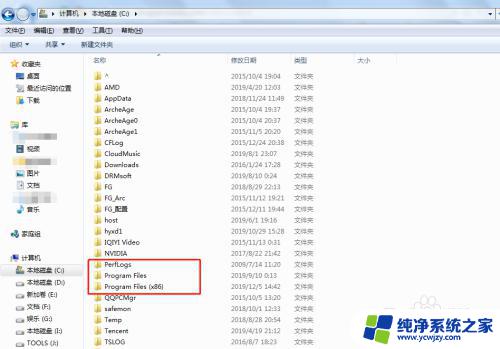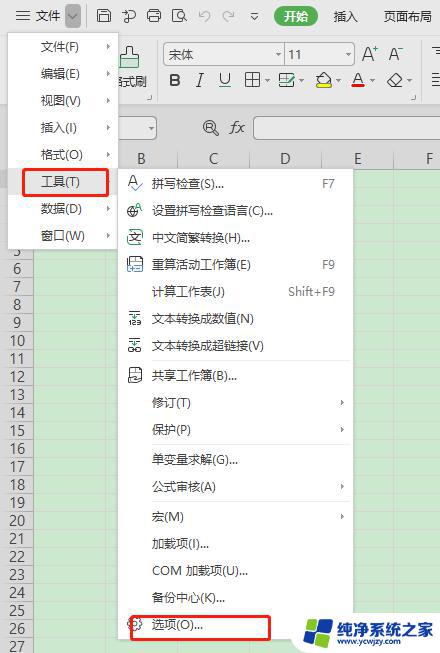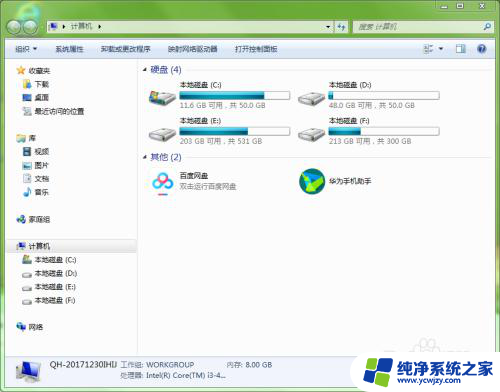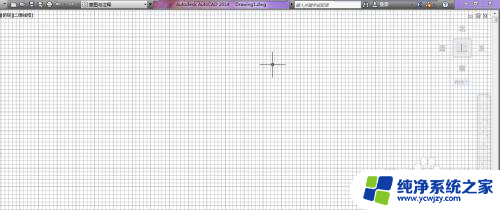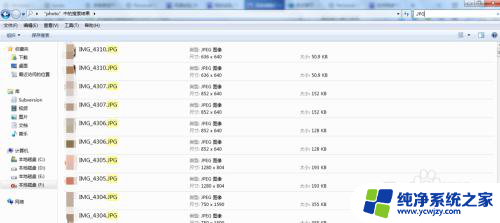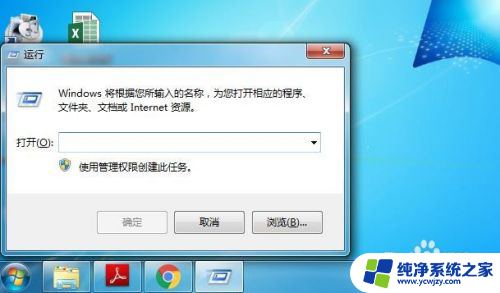文件夹下面的显示栏没有了 我的电脑找不到文件夹菜单栏
文件夹下面的显示栏没有了,最近我遇到了一个奇怪的问题,我的电脑上的文件夹菜单栏消失了,导致我无法在文件夹中打开或操作文件,尽管仔细搜索了好几遍,但我仍然无法找到显示栏。在这个数字化时代,文件管理对于每个人来说都是至关重要的,如果没有正确的工具和菜单栏,我们就会感到很无助。因此我了解了一些解决方法,以确保自己能够恢复丢失的文件夹菜单栏,顺利进行文件管理,省去了不必要的时间浪费和困扰。
具体方法:
1.先说说让菜单栏永远现身的方法,这个方法设置以后再次打开我的电脑或文件夹时。菜单栏都会自动显示出来。
首先点击电脑桌面上的“计算机”,打开“计算机”窗口

2.然后点击工具栏中的“组织”,
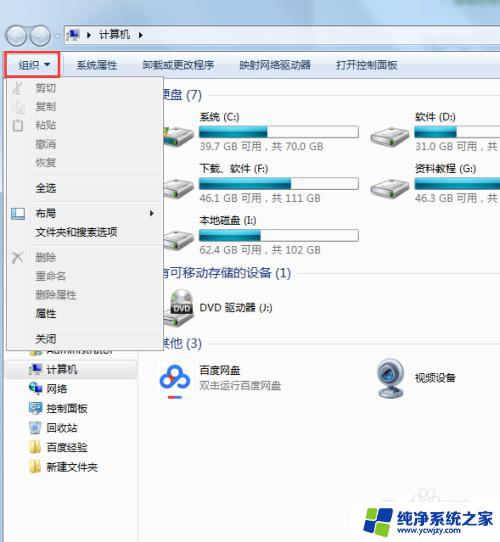
3.在弹出来的菜单中选择“布局”,弹出下一级菜单中点击“菜单栏”
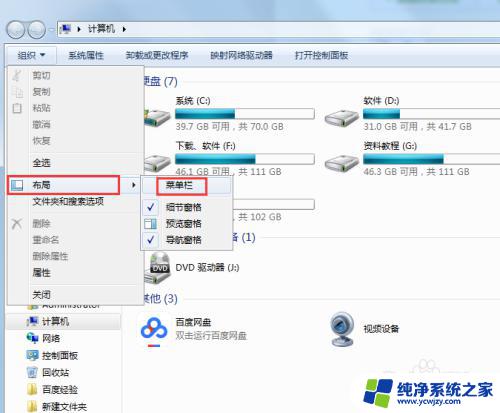
4.这样,我的电脑文件夹菜单栏就调出来啦,如图所示。
下次打开时也会自动显示出来了,不用再次设置。
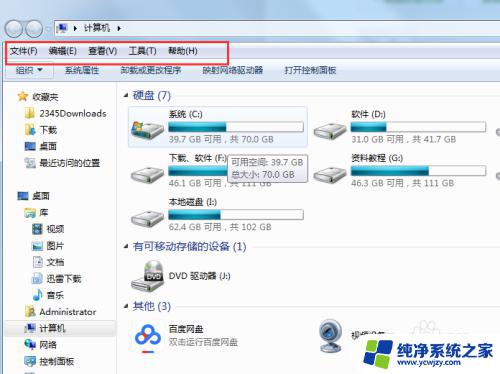
5.下面说的这个办法就是使用快捷键调出菜单栏的方法。
首先打开我的电脑文件夹以后,按一下键盘上的“ALT”键就可以把菜单栏调出来。再按一次就会把菜单栏给隐藏掉。
另外还可以按键盘上的"F10"键,也一样可以把文件菜单栏给调出来。

以上是关于文件夹下方显示栏消失的解决方法,如果出现相同情况的用户可以按照这个方法来解决。